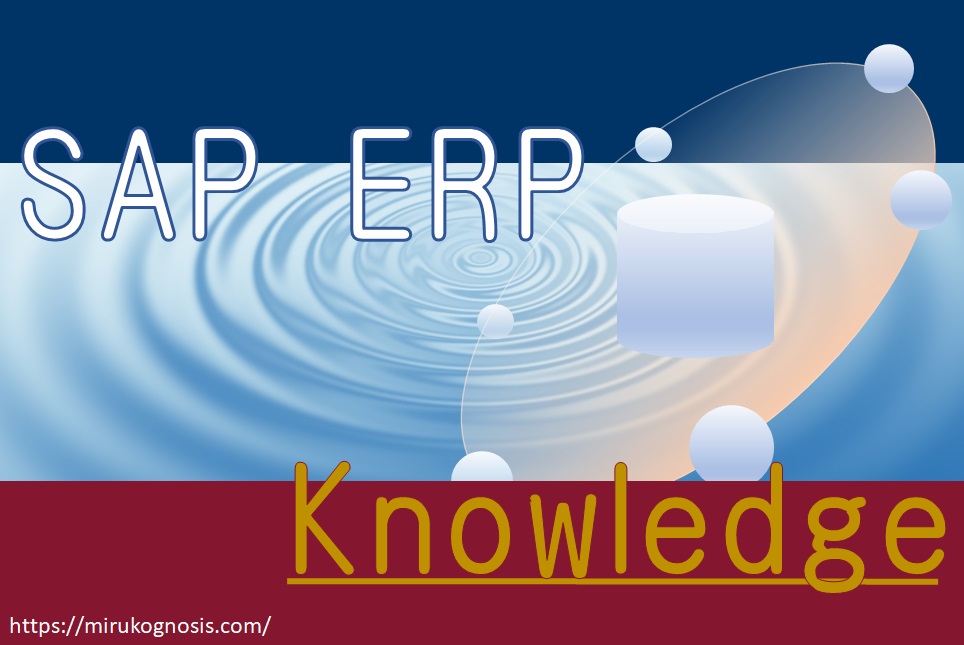ERP6.0からS/4へのシステム刷新を進めるSAPユーザ企業が多数出てきているなか、スムーズなデータ移行とシステム切替の重要性は増しつつある。
今回は、標準のデータ移行ツールとして有力といえる『Migration Cockpit』について、基本操作や特性などを解説する。
新規導入のプロジェクトで、移行ツール選定をどうしようかと迷っている方の参考となるよう、実際の使用感やメリットデメリットなども併せてご紹介したい。
Migration Cockpitは、SAP標準に備わっているデータ移行ツールで、テンプレート(予め決められた形式のXMLファイル。実質的にエクセルファイルと同じ)に対して移行するデータの値を入力し、それをSAPにアップロードすることでデータ登録が行われる仕組みとなっている。
ツールとして多少のクセと不自由さはあるものの、総評としてはなかなか悪くなく移行ツールとしては有力候補になりうる。下手にアドオンで一括投入の仕組みを作るよりは、費用対効果が高いものと言えるだろう。
Migration Cockpitのような標準の移行ツールを上手く活用することは、コストパフォーマンスの良い効率的なデータ移行を可能とする。
豊富な通信講座が揃っている『スタディング』は、時間とお金を節約したい社会人に最適。
難関国家資格の中小企業診断士の講座も、見やすく分かりやすいので受講者が急増中。
会計・販売・生産・購買・法務といったあらゆる企業活動を網羅する知識が身に付く。
【ワンランク上の社会人】になる勉強を始める(PR)
Migration Cockpitについて解説
Migration Cockpitの概要
Migration Cockpitの実行方法(Tr:LTMC)
Tr:LTMCを実行することで、Migration Cockpitの画面を起動できる。
Migration Cockpitはブラウザ上で動作する。
この画面上でテンプレートのダウンロードや移行データのアップロードといった一連の作業を行う。
操作方法については後述する。
Migration Objectについて
Migration Cockpitでは100種類以上のMigration Objectが定義されており、得意先、仕入先、品目、BOMといったマスタデータや、購買発注、販売伝票といったトランザクションデータのMigration Objectが存在する。
移行したいMigration Objectを選択し、移行用のテンプレート(XML形式のファイル)をダウンロードしたり、移行データを入力したテンプレートファイルをアップロードすることで移行作業を行う。
テンプレートはエクセル形式で操作できるので、収集した移行データを手動で貼り付けるといった編集作業も比較的容易に行うことができる。
テンプレートファイルの構成
テンプレートファイルを開くと、複数シートを持つスプレッドシートの形式で表示される。
シートの構成は以下のようになっている。
・項目一覧(1シート)
・データ入力部(複数シート)
各シートについて解説する。
・イントロダクション
Migration Cockpitの移行シートの説明書/注意書のようなもので、各テンプレート共通で入っている。
読み飛ばしても構わないが、何か困ったときにヒントになる情報があるため、必要に応じ参照する。
・項目一覧
該当テンプレートに含まれる項目の一覧が載っているシート。
項目タイプや項目長、項目IDも確認することができる。
ただし、Migration Cockpitのデータ転送構造が記載されているものなので、実機上の各項目(データエレメントの設定)とは一致していない場合が多い。
項目IDが一致しないのは不便なところではある。
・データ入力部
データ入力対象のシート群。Migration Objectごとに、データ入力部の内容は異なっている。
例えば、仕入先マスタの場合であれば、実機上は複数のテーブル(LFA1,LFB1,LFM1,LFBD等)によって構成されている。
そして、仕入先マスタのMigration Objectのテンプレート内には、「一般データ」「会社データ」「購買組織データ」「銀行情報」といった形で、標準テーブルに対応した分だけシートが用意されている。(ほぼ1テーブル=1シートで対応関係にある)
プロジェクトについて
Migration Cockpit上ではまず「プロジェクト」というオブジェクトを定義する。
このプロジェクトの配下にて、各種テンプレートファイルのアップロードなどの移行作業を行ったり、アップロード済みデータの管理、値変換表やエラーチェックログの保存といったことが行われる。一つの作業領域のようなイメージ。
プロジェクトはクライアント非依存となっている。
実運用する際に、プロジェクト登録にはいくつかの注意点があるので以下に捕捉するが、「とりあえず使ってみる」という段階であれば以下注意点は読み飛ばしても構わない。
※補足 プロジェクトに関する注意点
プロジェクトに関する仕組みは、以下のように少々複雑な部分がある。
①プロジェクトは非依存だが、アップロードしたファイルは他クライアントから参照されない。
②プロジェクト配下にて、同一オブジェクトで投入済みの同一キーを再度アップロードしようとすると、プロジェクトレベルでキーを記憶しておりエラーとなる。重複投入を防止する仕組みと思われる。
③上記2点のような特性がありつつも、同一プロジェクト配下で、あるクライアントに投入済みのファイルを別クライアントに投入しようとすると、上記②のチェックに引っかかりエラーとなる。(SAPコンサル的には直感に反する動作だと思う)
よって、実運用上としては、移行時に複数回のリハーサルを行う(=同一インスタンスの複数クライアントに繰返しファイル投入する)ので、プロジェクトはクライアントごとに分けておいた方が良いだろう。
値変換表について
値変換表は、項目ごとの値を変換(旧値⇒新値)するための対応表のこと。Migration Cockpitの移行ステップの中で入力することになる。
移行を行う際には、現行システムと新システムで同一の値を使用しているとは限らず、カスタマイズの更新や機能拡張、組織変更といった諸々の理由で、コード類が一新されることが多い。
そうした場合は新旧の対応表が必要となるが、Migration Cockpitではその機能内に変換表を持っており、値変換をMigration Cockpit内で行うことができる。
値変換表はアップロード/ダウンロードも可能。
Migration Cockpitを使った移行手順

Migration Cockpitの起動
GUI上でTr:LTMCを実行することで、ブラウザが呼び出され、Migration Cockpit画面に遷移する。
プロジェクト作成
任意のIDを入力し、プロジェクトを作成する。
作成の際、ファイルアップロード方式で移行する場合は「ファイルからのデータ転送」を選択すること。
テンプレートダウンロード
まず移行データを入力するためのテンプレートをダウンロードする。
移行したいマスタやトランザクションに対応するMigration Objectを選択し、次画面で「テンプレートのダウンロード」ボタンを押してXMLファイルを入手する。
移行データの入力
XMLファイルに対してデータ入力を行う。
上述の通り、テンプレート内には複数シートがあり、移行オブジェクトの標準テーブル一つ一つに対してシートが用意されているので、必要な分だけデータを埋めていく。
移行ファイルのアップロード
Migration Cockpit画面にて、対象のMigration Objectを選択し、次画面で「ファイルアップロード」ボタンを押し、ローカルからアップロードするファイルを選択する。
ファイル有効化と転送開始
アップロードファイルの一覧から対象ファイルを選択し、「有効化」ボタンを押す。
ファイルを有効化することでアップロード手順を開始することができる。
ステータスが有効になったことを確認したら、「転送開始」ボタンを押す。
ファイルローディング
移行ファイルを読み込んでSAPに反映させる処理を開始する。
このフェーズは4つのステップに従って進んでいく。
・Step1 データチェック
「転送開始」ボタンを押した直後にデータチェックが始まる。
ここではフォーマットなどの正しさをチェックする。
・Step2 値変換
値変換表を各項目に対して入力する。
ステータスが未処理状態の項目に対し、「タスク処理」ボタンを押すと項目ごとに変換表が表示されるので、ソース値に対する目標値を入力する。
ここの入力は、オブジェクトによってはかなり時間がかかる。
変換入力が必要な項目数が多い場合、項目一つ一つに対してタスク処理ボタンを押して変換値を入力しなければならず、変換前後の値が同じ場合でもこの作業を行う必要がある。
・Step3 インポートシミュレート
データインポートのシミュレーションを行う。
実際にSAPにデータ入力を行ったのとほぼ同等のエラーチェックを行ってくれる。
データ不整合やカスタマイズ不足などがここで発見されるので、エラーを一つ一つ潰していく。
・Step4 インポート実行
インポート実行に進むと、実際にデータがアップロードされ、SAPの該当マスタ・トランザクションのDBが更新される。
シミュレーションでエラーを潰していれば、この段階ではほぼエラーなくアップロードを完了することができる。
Migration Cockpitのメリット/デメリット
SAP導入プロジェクトにおいて、移行ツールとして何を採用するか(標準の仕組みを使うか、アドオンで作るのか、市販のバッチインプットツールを購入するか)の検討は重要で、ツールの特性が予算や本番化スケジュールに影響することがある。
ここではMigration Cockpitの使用感も交え、メリットとデメリットを整理する。
メリット
・データ構造が明確
SAPのテーブルが、テンプレート内のシート一つ一つに対応している構造なので、SAPコンサルにとってはデータ構造を理解しやすい。
特に、SAPからSAPへの移行(例:ECC6.0からS/4)であれば、同一データ構造であることが前提になるので、更に移行が容易となる。
・標準機能のため信頼性が高く導入コストも低い
アドオンで作成された機能を使う場合は、開発工数がかかる上に、念入りな動作検証も必要となる。
その点、Migration Cockpitは標準機能として少なくとも「正しく入力すればその通りにデータ登録される」という部分が既に担保されているので、そこの検証に時間を割く必要がない。
そういった面でもアドオンよりはコストが低く済む。
デメリット
・動作速度
ブラウザ上で実行するものとなっているので、基本的には動作が遅く、オペレーターの操作負担は大きい。(あくまでユーザインタフェース部分の動作として。アップロード後にバックグラウンドでDBにデータ反映する速度は、普通に妥当と思われる)
特に時間がかかってしまうのが、上記操作説明でも触れた「値変換表」の入力ステップだ。
値変換表においては、基本的に、データ変換が必要な項目のすべてに対して一つ一つ変換値を定義しなければいけない。
(たとえ変換が無くストレートに値を渡す場合であっても、項目一つ一つを選択し「完了」ボタンを押さなければならない)
ブラウザ上の動作は基本的にレスポンスが遅い傾向にあるので、こうした人による操作ステップの多い部分では、特に時間がかかってしまう。
・テンプレートが業務ユーザには理解し辛い
データ構造が明確であることをメリットとして挙げたが、反面、デメリットもある。
SAPのテーブル構造は、ひとたび理解してしまえば合理的な構造だと納得できるのでSAPコンサルにとっては身に馴染んだものなのだが、これからS/4を導入しようとする企業のユーザにとってはテーブル構造の把握はすぐにできるものではない。
データ移行とは、必ずしも元データが存在するとは限らない。
新システムに切り替えるにあたって業務変更や運用変更を含む、データ上の概念変更は少なからず発生する。そうした時に、「元ネタのデータは無いが、新システムでは必要なデータ」という類のものが出てくる。
新システムで必要なデータは、現行業務を理解しているユーザが手ずから作成する必要があるのだが、Migration Cockpitの構造(つまりSAPオブジェクトのテーブル構造)を理解した上で手打ちして下さい、と言ったらすぐに壁にぶち当たるのは想像に難くない。
ITベンダーや、ITベンダーとユーザ業務部門との橋渡し役となるIT部門が、いかにこれをサポートするかが重要になってくる。留意点として、プロジェクトは常に誰しもが忙しいので、充実した説明や手取り足取りの支援をする工数の余裕はないし、ユーザ業務部門にしても「SAPのデータ構造をしっかり理解しよう!」などというモチベーションは無い。(業務部門から選出されたプロジェクト員は、多くの場合、従来の業務と掛け持ちになっており、時間も心の余裕もない)
・上書きや取消はできない
一度登録したものに対して、同じMCテンプレートを使って上書きや取消を入れることはできない。
つまり、一度データロードをしたらそれきりで、同じキーを持つデータを再度投入してデータを上書き修正をしたいという要件には対応していない。移行においては、一度投入したデータに後工程で誤りが判明することも少なくない(そういうことが本番で頻発しないようにリハーサルを行うのだが、それでも発生する時はする)。よって、一括での上書きは、バッチインプットツールやTr:MASS(一括更新)といった手段を活用する必要がある。
まとめ
Migration Cockpitは全体的な使用感としては悪くないもので、うまく活用することでプロジェクトに大きく貢献するポテンシャルのあるツールだ。
デメリットの方を多く挙げたように見えるかもしれないが、使用感の悪いところを明確化することで、デメリットを予め知った上で対策することが可能となり、結果的にMigration Cockpitの活用が進むと考えている。